Google Smart Lock Android - Panduan Lengkap untuk Mengetahui Cara Kerjanya
Kamu mengecek ponselmu di rumah, dan ponselmu langsung terbuka. Keluar, dan tiba-tiba, ponselmu meminta PIN-mu. Pergeseran itu bukan sihir; itu sihir. Kunci Pintar Google Android Menjalankan tugasnya. Dirancang untuk membuat ponsel Anda lebih pintar dalam hal kepercayaan, fitur ini menyeimbangkan keamanan dengan kenyamanan sehari-hari. Dalam artikel ini, kami akan menguraikan fungsinya, jenis fitur yang ditawarkan, dan cara Anda dapat memanfaatkannya secara maksimal, tanpa perlu gelar teknologi.
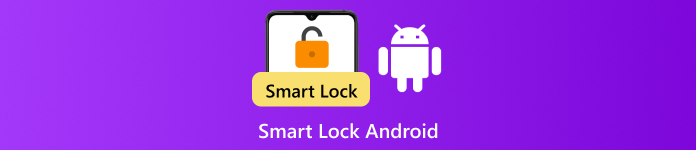
Dalam artikel ini:
- Bagian 1. Apa itu Android Smart Lock?
- Bagian 2. Jenis Kunci Pintar Android
- Bagian 3. Perangkat yang Didukung untuk Android Smart Lock
- Bagian 4. Mengaktifkan/Menonaktifkan Kunci Pintar Android
- Bagian 5. Masalah Apa Saja yang Dimiliki Smart Lock?
- Bonus: Buka Kunci Android Anda Tanpa Kata Sandi dengan Cerdas
Bagian 1. Apa itu Android Smart Lock?
Google Smart Lock untuk Android adalah fitur bawaan yang memungkinkan Anda membuka kunci ponsel secara otomatis dalam situasi tepercaya, seperti saat ponsel berada di saku, terhubung ke perangkat yang familiar, atau saat Anda di rumah. Alih-alih harus mengetikkan kata sandi secara rutin, Smart Lock membuat perangkat Anda dapat diakses saat dianggap aman. Hal ini sejalan dengan upaya Google untuk menanamkan konsep keamanan dengan cara yang lebih sederhana, dengan menganggapnya sebagai panduan yang tidak mencolok di latar belakang. Android menawarkan keseimbangan yang tepat antara keamanan dan kesederhanaan dengan Smart Lock.
Bagian 2. Jenis Kunci Pintar Android
Ada beberapa cara Smart Lock Android menjaga ponsel Anda tetap mudah diakses tanpa mengorbankan keamanan. Salah satu opsinya adalah Deteksi pada tubuh, yang menjaga perangkat Anda tetap tidak terkunci saat dibawa, misalnya di tangan atau saku, tetapi menguncinya setelah Anda meletakkannya. Cara lainnya adalah Tempat tepercaya, yang memungkinkan ponsel Anda tetap tidak terkunci saat Anda berada di lokasi yang telah Anda tandai aman, seperti rumah Anda. Terakhir, ada Perangkat tepercaya, yang menjaga ponsel Anda tetap tidak terkunci saat terhubung ke perangkat Bluetooth yang dikenal seperti jam tangan pintar, earbud, atau sistem mobil. Setiap jenis dirancang agar sesuai dengan rutinitas harian yang berbeda.
Bagian 3. Perangkat yang Didukung untuk Android Smart Lock
Fitur aplikasi Smart Lock Android hanya tersedia pada perangkat yang menjalankan Android 10 atau lebih tinggiJika ponsel atau tablet Anda memenuhi persyaratan ini, Anda dapat mengakses pengaturan Smart Lock langsung dari perangkat tanpa perlu menginstal aplikasi tambahan. Meskipun sering disebut sebagai aplikasi, Smart Lock sebenarnya sudah terintegrasi dalam pengaturan sistem versi Android yang kompatibel. Ini berarti ponsel yang lebih baru sudah dilengkapi dengannya, siap dikonfigurasi untuk tempat, perangkat, atau deteksi pada tubuh yang tepercaya. Sayangnya, jika perangkat Anda menjalankan versi Android yang lebih lama, Smart Lock tidak akan tersedia.
Bagian 4. Mengaktifkan/Menonaktifkan Kunci Pintar Android
Mungkin Anda merasa perlu menyederhanakan atau mempersonalisasi ponsel untuk melindunginya; Anda dapat melakukannya dengan mengaktifkan Smart Lock. Fitur ini membantu Android Anda tetap tidak terkunci dalam situasi yang umum, seperti saat di rumah atau saat menggunakan sistem tepercaya. Satu hal yang perlu diingat adalah fitur ini hanya berfungsi secara efisien jika Anda telah mengatur kunci layar sebelumnya. Berikut cara mengaktifkan atau menonaktifkan Smart Lock di Android Anda:
Untuk menggunakan Smart Lock, ponsel Anda terlebih dahulu harus memiliki kunci yang aman, baik pola, PIN, atau kata sandi.
Menuju ke Pengaturan, mengetuk Keamanan, dan mencari Lagi pengaturan keamanan jika muncul.
Mengetuk Agen kepercayaan, lalu alihkan Kunci Pintar Google atau Perpanjang Buka Kunci di Android untuk mengaktifkannya. Kembali ke layar sebelumnya dan ketuk Smart Lock atau Extend Unlock lagi.
Anda perlu memasukkan kunci layar untuk mengakses dan mengelola pengaturan Smart Lock. Pilih Deteksi pada tubuh, Tempat tepercaya, atau Perangkat tepercaya, lalu ikuti langkah-langkah untuk mengatur atau menonaktifkannya.
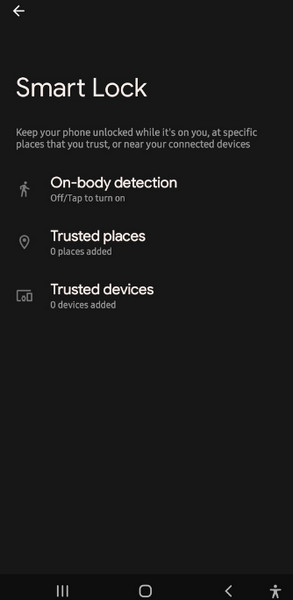
Bagian 5. Masalah Apa Saja yang Dimiliki Smart Lock?
Jika Anda ingin tahu apa itu Google Smart Lock di sistem Android, ada baiknya mengetahui sisi positif dan negatifnya. Smart Lock memang tidak sempurna, dan terlepas dari kemudahan yang ditawarkannya, ada beberapa kekurangannya.
1. Keamanan Terbatas Dibandingkan dengan PIN atau Kata Sandi
Fitur Smart Lock Google menggunakan kondisi seperti lokasi Anda atau tautan ke perangkat lain untuk menjaga ponsel Anda tetap tidak terkunci. Jika kondisi tersebut sedang berlangsung, dan seseorang mengambil ponsel Anda, mereka dapat mengaksesnya tanpa perlu memasukkan PIN, kata sandi, atau menggambar pola. Hal ini membuatnya kurang aman dalam situasi apa pun.
2. Tidak Tersedia di Semua Wilayah
Tergantung pasar atau bahkan negara, fitur Smart Lock mungkin tidak tersedia di semua ponsel Android. Jika Anda tidak menemukannya di ponsel, kemungkinan besar Google telah menetapkan batasan berdasarkan wilayah.
3. Kinerja yang Tidak Konsisten
Ada laporan bahwa setelah pembaruan sistem dan bahkan perubahan pengaturan, Smart Lock tidak lagi digunakan. Ini bisa berarti lokasi tepercaya tidak lagi dapat diidentifikasi secara harfiah, atau perangkat tepercaya mungkin terputus tanpa pemberitahuan, yang mengakibatkan ponsel terkunci secara tak terduga.
4. Perubahan Setelah Pembaruan Perangkat Lunak
Karena Smart Lock dikembangkan dan dikelola oleh Google, fitur dan perilakunya dapat berubah seiring waktu. Pembaruan dapat mengubah nama opsi seperti Smart Lock menjadi Extend Unlock, mengubah cara kerja deteksi, atau bahkan menghapus dukungan pada beberapa perangkat tanpa pemberitahuan sebelumnya.
5. Tidak Ada Dukungan Universal di Semua Perangkat
Fitur Smart Lock hanya tersedia di perangkat yang menjalankan Android 10 atau lebih tinggi. Meskipun demikian, pengalamannya dapat bervariasi tergantung pada tampilan Android khusus pabrikan, yang dapat menyembunyikan atau mengubah cara kerja fitur tersebut.
Meskipun Smart Lock dapat berguna untuk akses cepat, penting untuk menggunakannya dengan bijak, karena keamanannya sedikit dikorbankan demi kenyamanan. Karena alasan tersebut, banyak pengguna mencari melewati kunci Google karena keterbatasan yang telah ditetapkan padanya.
Bonus: Buka Kunci Android Anda Tanpa Kata Sandi dengan Cerdas
Ketika WiFi Android Smart Lock gagal, mungkin perangkat tepercaya Anda terputus atau ponsel Anda lupa lokasi tersimpan, Anda mungkin terkunci. Dalam hal ini, sayaPass AnyPassGo menawarkan cara cerdas dan mudah untuk membuka kunci ponsel Android Anda tanpa memerlukan PIN, pola, sidik jari, atau bahkan akun Google Anda.
Cukup unduh AnyPassGo di komputer Anda, hubungkan ponsel Anda, dan ikuti langkah-langkah yang jelas di layar. Aplikasi ini kompatibel dengan banyak perangkat Android dan membantu Anda melewati layar kunci Samsung dengan aman dan cepat. Ini adalah cadangan yang andal ketika fitur Smart Lock tidak berfungsi sebagaimana mestinya.
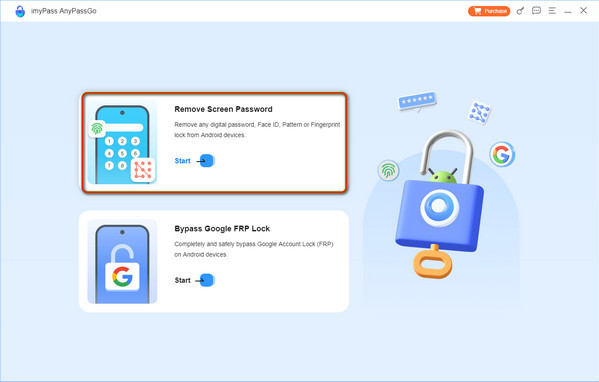
Kesimpulan
Sekarang setelah kamu tahu apa itu Android Smart LockJelas bahwa fitur ini bertujuan untuk memudahkan akses sehari-hari tanpa mengorbankan keamanan. Baik Anda menggunakan tempat tepercaya, perangkat yang terhubung, atau deteksi pada tubuh, Smart Lock memberi Anda kendali lebih besar atas kapan dan bagaimana ponsel Anda tetap tidak terkunci. Perlu diingat bahwa meskipun menambah kenyamanan, sebaiknya gunakan dengan hati-hati, terutama jika privasi dan perlindungan menjadi prioritas.
Solusi Panas
-
Buka kunci Android
-
Buka kunci iOS
-
Kiat Kata Sandi
-
Kiat iOS

